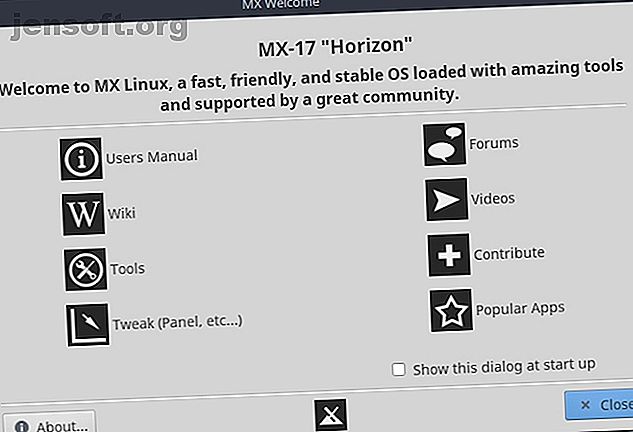
Γιατί MX Linux είναι η εναλλακτική λύση των Windows που περιμένατε
Διαφήμιση
Αν ψάχνετε για μια εναλλακτική λύση των Windows αλλά έχετε απομακρυνθεί από το Linux, το MX Linux μπορεί να είναι η λύση που περιμένατε.
Οι διανομές Linux έχουν πάντα υποσχεθεί ότι οι χρήστες των Windows θα μεταναστεύσουν μακριά από ένα ακριβό λειτουργικό σύστημα. Ακόμη και τα Windows 10 έχουν αρκετές ιδιορρυθμίες και ζητήματα που μια πραγματικά ισχυρή και λειτουργική εναλλακτική λύση του Linux θα μπορούσε εύκολα να δελεάσει τους μακροχρόνιους χρήστες των Windows να αλλάξουν.
Ας ρίξουμε μια πιο προσεκτική ματιά στο MX Linux από την πλευρά ενός μακροχρόνιου χρήστη των Windows.
Εγκατάσταση του MX Linux
Το MX Linux έρχεται σε επιλογές 32-bit και 64-bit, οπότε ακόμα και αν κοιτάζετε την εγκατάσταση σε μια παλαιότερη μηχανή, δεν θα έχετε κανένα πρόβλημα.
Αυτή η δοκιμαστική εγκατάσταση έγινε σε ένα Dell Optiplex GX620 του 2005.
Εάν δεν είστε εξοικειωμένοι με τη διαδικασία εγκατάστασης του Linux distro, απλώς κατεβάστε το MX Linux ISO και ακολουθήστε τον οδηγό μας για τη δημιουργία ενός bootable ISO USB ή δίσκου Δημιουργήστε ένα Bootable USB Από ένα ISO με αυτά τα 10 εργαλεία Δημιουργήστε ένα Bootable USB Από ένα ISO Με αυτά τα 10 εργαλεία Θέλετε να δημιουργήσετε έναν bootable USB drive από ένα αρχείο ISO; Έχουμε τους δέκα καλύτερους bootable USB drives around. Διαβάστε περισσότερα . Η εγκατάσταση του USB ISO για την ολοκλήρωση της εγκατάστασης απέδωσε λιγότερο από 15 λεπτά.
Οι επιλογές εγκατάστασης που επιλέξατε για τις δοκιμές μας περιελάμβαναν:
- Επιλογή της πλήρους εγκατάστασης ενός διαμερίσματος σε μια μηχανή 32 bit
- Εγκατάσταση του bootloader GRUB για MX Linux και Windows στην κύρια εγγραφή εκκίνησης (MBR)
- Επιλογή επιλογής για εγκατάσταση διακομιστή Samba για δικτύωση MS
- Ενεργοποίηση αλλαγών Autologin και αποθήκευση ζωντανής επιφάνειας εργασίας
Η εμπειρία εκκίνησης του MX Linux
Η διαδικασία εκκίνησης μετά την αρχική ρύθμιση πρέπει να είναι γρήγορη. Στο μηχάνημά μας χρειάστηκαν λιγότερο από 30 δευτερόλεπτα. Αυτό είναι περίπου το ένα τέταρτο του χρόνου που χρειάστηκε για την προηγούμενη εγκατάσταση των Windows 7 που τρέχει σε αυτό το ίδιο μηχάνημα.
Επωφεληθείτε από το αρχικό παράθυρο υποδοχής που εμφανίζεται κατά την αρχική εκκίνηση. Περιλαμβάνει ένα Εγχειρίδιο Χρήσης που θα σας καθοδηγήσει στον τρόπο εκτέλεσης των εφαρμογών των Windows μέσα σε ένα περιτύλιγμα ή σε οποιοδήποτε επίπεδο συμβατότητας όπως το Wine.

Εάν κάνετε κλικ στην επιλογή Εργαλεία στο μενού "Καλωσορίσατε", θα δείτε ένα παράθυρο που δεν μοιάζει με τον Πίνακα Ελέγχου των Windows.

Το πρώτο πράγμα που έκανα ήταν να εγκαταστήσω το Wine έτσι ώστε να μπορώ να τρέξω οποιεσδήποτε εφαρμογές των Windows που χρειαζόμουν. Αυτό μου επιβεβαίωσε επίσης ότι η σύνδεση στο διαδίκτυο λειτουργεί.
Η εμπειρία των Windows στο MX Linux
Όταν το λειτουργικό σύστημα εκκινεί πρώτα, τα πράγματα μπορεί να μην φαίνονται αρκετά σωστά. Μην ανησυχείτε, με λίγα μόνο τσιμπήματα τα πράγματα θα φαίνονται πολύ οικεία.
Ρύθμιση της επιφάνειας εργασίας
Όπως και στα Windows, μπορείτε να αλλάξετε τις ρυθμίσεις φόντου της επιφάνειας εργασίας κάνοντας δεξί κλικ στην επιφάνεια εργασίας.

Αν είστε εξοικειωμένοι με τα Windows, πολλά από αυτά θα φαίνονται οικεία. Φυσικά, πολλά θα φαίνονται επίσης ασυνήθιστα. (Τα πρόσθετα στοιχεία είναι χαρακτηριστικά που δεν έχετε κανονικά διαθέσιμα στα Windows.)
Επί του παρόντος, κάντε κλικ στην επιλογή Ρυθμίσεις επιφάνειας εργασίας .

Όπως και στα Windows, μπορείτε να προσαρμόσετε την εμφάνιση του επιτραπέζιου και του μενού σας με αυτές τις ρυθμίσεις. Αρκετά απλή.
Ρύθμιση της Γραμμής εργασιών
Από προεπιλογή, η γραμμή εργασιών (γνωστή εδώ ως "Πίνακας") έχει οριστεί κατά μήκος της κάθετης πλευράς της οθόνης.
Μπορείτε γρήγορα να το αλλάξετε κάνοντας δεξί κλικ στη γραμμή εργασιών και επιλέγοντας Πίνακας> Προτιμήσεις πίνακα .

Εδώ, μπορείτε να αλλάξετε αν η γραμμή εργασιών είναι κάθετη ή οριζόντια αλλάζοντας την επιλογή λειτουργίας .
Αν θέλετε να αλλάξετε τη θέση της γραμμής εργασιών, βεβαιωθείτε ότι έχετε αποεπιλέξει τον πίνακα κλειδώματος .

Μόλις ξεκλειδωθεί, μπορείτε να τραβήξετε και να μετακινήσετε τη γραμμή εργασιών στην άκρη της οθόνης που προτιμάτε. Είμαι ένα παλιό σχολείο όταν πρόκειται για τη γραμμή εργασιών των Windows, γι 'αυτό το μετακόμισε πίσω στο κάτω μέρος.
Η ρύθμιση των στοιχείων της γραμμής εργασιών από προεπιλογή είναι επίσης η αντίστροφη πλευρά των Windows, με το μενού "Έναρξη" στα δεξιά και την ώρα στα αριστερά. Μπορείτε να το αλλάξετε κάνοντας δεξί κλικ σε κάθε εικονίδιο και επιλέγοντας Μετακίνηση.

Στη συνέχεια, σύρετέ το μόνο στη θέση όπου θέλετε να πάει η γραμμή εργασιών.
Χρησιμοποιώντας το νέο λειτουργικό σύστημα Linux
Αφού εγκαταστήσετε όλα και τα πράγματα ψάχνουν για όσο πιο κοντά σε μια επιφάνεια εργασίας των Windows, όπως μπορείτε να πάρετε, ήρθε η ώρα να ξεκινήσετε την εξερεύνηση.
Όταν κάνετε κλικ στο μενού Έναρξη, θα παρατηρήσετε ότι μοιάζει με μια προηγμένη έκδοση του τρόπου εμφάνισης του μενού έναρξης των Windows 7.

Οι εφαρμογές είναι εύκολο να βρεθούν, ομαδοποιημένες σε σημαντικές κατηγορίες όπως Αγαπημένα, Πρόσφατα χρησιμοποιημένα, Δείτε επίσης, για τις επιλογές Ρυθμίσεις ή Σύστημα, καθώς θα χρειαστείτε αυτές για τη διαμόρφωση των πραγμάτων.
Όταν κάνετε κλικ στις Ρυθμίσεις και μετακινηθείτε, θα δείτε επιλογές για τις κάρτες δικτύου, τις συνδέσεις Bluetooth, τους νέους σκληρούς δίσκους ή οποιοδήποτε άλλο υλικό που θέλετε να ρυθμίσετε ή να διαμορφώσετε.

Αν η πολυπλοκότητα της εκτέλεσης όλων των ειδών των εντολών "sudo" 40+ Οι πιο χρησιμοποιημένες εντολές τερματικού Linux 40+ Οι πιο χρησιμοποιημένες εντολές τερματικού Linux Είτε είστε απλώς αρχισμένοι είτε απλά είστε περίεργοι για το τερματικό Linux, εδώ είναι οι πιο συνηθισμένες εντολές θα σας μεταφέρει όλη την ώρα σας στο Linux. Διαβάστε περισσότερα για να κάνετε οτιδήποτε χρήσιμο έχει σας κρατήσει μακριά από την προσπάθεια Linux, δεν έχετε να ανησυχείτε για αυτό εδώ.
Αυτό που είναι επίσης υπέροχο για τη χρήση του MX Linux ως χρήστη των Windows, είναι ότι δεν υπάρχει σχεδόν καμία καμπύλη μάθησης.
Εάν έχετε δοκιμάσει ποτέ διαφορετικές διανομές Linux με τα χρόνια, τότε ξέρετε ότι συχνά τα στοιχεία ελέγχου παραθύρων είναι ελαφρώς διαφορετικά. Αυτό είναι πραγματικά ενοχλητικό όταν προσαρμόζεστε εδώ και χρόνια στον τρόπο με τον οποίο η Microsoft ρυθμίζει τα παράθυρα ελέγχου.

Οι σχεδιαστές της MX Linux έχουν κάνει την προσπάθεια να μιμηθούν τα στοιχεία ελέγχου παραθύρων που είναι εξοικειωμένα με τα Windows. Ακόμα καλύτερα, ο εγγενής διαχειριστής αρχείων έχει ρυθμιστεί ώστε να φαίνεται σχεδόν ακριβώς όπως συνηθίζατε να βλέπετε στα Windows.
Στο αριστερό μενού πλοήγησης έχετε το σύστημα αρχείων ρίζας και κάτω από αυτό το σπίτι σας (αυτό που μπορεί να θεωρήσετε τον κατάλογο χρηστών στα Windows), καθώς και τον κάδο απορριμάτων και το πρόγραμμα περιήγησης δικτύου.
Ο αρχικός σας κατάλογος ρυθμίζεται επίσης όπως θα περιμένατε στα Windows, με τους φακέλους Έγγραφα, Εικόνες, Βίντεο και Μουσική.
Μια μικρή διαφορά για να συνηθίσετε είναι το άνοιγμα των φακέλων με ένα κλικ, αλλά αυτή είναι μια εύκολη ρύθμιση.
Κοιτάζοντας βαθύτερα στο MX Linux
Μόλις προσαρμόσετε αυτό το νέο (αλλά οικείο) περιβάλλον, είστε έτοιμοι να αρχίσετε να σκάβετε.
Θα εκπλαγείτε από τη δύναμη που είναι διαθέσιμη στα χέρια σας, χωρίς να ξοδεύετε δεκάρα ή να εγγραφείτε σε μηνιαία προγράμματα παροχής υπηρεσιών.
Ήρθε η ώρα να εγκαταστήσετε τη σουίτα λογισμικού που θέλετε να χρησιμοποιήσετε στο νέο σας λειτουργικό σύστημα. Κάντε κλικ στο μενού Έναρξη και αναζητήστε το πρόγραμμα εγκατάστασης πακέτων MX .

Κάντε κύλιση προς τα κάτω μέσω του MX Package Installer και αναπτύξτε κάθε φάκελο για να αναζητήσετε εφαρμογές που χρησιμοποιείτε.
Θα βρείτε πολλές κατηγορίες που περιλαμβάνουν μια μακρά λίστα εφαρμογών που θα σας φαίνονται πολύ οικείες.

Ως πακέτο εκκίνησης, σας συνιστώ να εγκαταστήσετε τις εφαρμογές που χρησιμοποιείτε στα Windows. Αυτό θα σας βοηθήσει να καταστήσετε το νέο σας λειτουργικό σύστημα οικείο και γεμάτο δυνατότητες.
- Audacity : Επεξεργασία ήχου
- Chrome ή Firefox : Περιήγηση στο Web
- Filezilla : FTP client
- Πλήρης GIMP : Σύνθετη επεξεργασία εικόνων
- Kodi ή Plex : διακομιστής μέσων
- Skype : Αποστολή μηνυμάτων βίντεο
- KeepassX : Διαχείριση κωδικών πρόσβασης
- Dropbox : Συγχρονισμός αρχείων για το λογαριασμό σας Dropbox
- Adobe Reader : Ανάγνωση αρχείων PDF
- Εκτύπωση HP : Διαχείριση εκτύπωσης σε εκτυπωτές HP
- Shutter : Λήψη στιγμιότυπων οθόνης
Από προεπιλογή, το MX Linux συνοδεύεται από προεγκατεστημένο LibreOffice, οπότε δεν χρειάζεται να ανησυχείτε για την εγκατάσταση εφαρμογών του Office. Μπορείτε επίσης να πάρετε FeatherPad ως μια μεγάλη αντικατάσταση Σημειωματάριο 6 Great Notepad ++ Εναλλακτικές λύσεις για το Linux 6 Great Notepad ++ Εναλλακτικές λύσεις για το Linux Σημειωματάριο ++ είναι ένας από τους καλύτερους συντάκτες κειμένου έξω εκεί, αλλά δυστυχώς δεν είναι διαθέσιμο για το Linux. Ευτυχώς, βρήκαμε έξι ισχυρές εναλλακτικές λύσεις που μπορείτε να χρησιμοποιήσετε αντ 'αυτού. Διαβάστε περισσότερα .
Επιπλέον, εάν σας αρέσει να έχετε μια κομψή αποβάθρα, φροντίστε να ανατρέξετε στον οδηγό μας για τις πιο ισχυρές αποβάθρες του Linux 5 Power Docks για το μηχάνημά σας Linux 5 Δέκτες Power για το μηχάνημα του Linux Ίσως να έχετε αλλάξει το Linux από macOS. ή ίσως σας αρέσει ακριβώς η ιδέα μιας αποβάθρας. Όποια και αν είναι, αυτές οι πέντε αποβάθρες για υπολογιστές Linux θα σας βοηθήσουν να βελτιώσετε την παραγωγικότητά σας. Διαβάστε περισσότερα για εγκατάσταση.
Απολαύστε τον "νέο" υπολογιστή σας με το MX Linux
Δεν υπάρχει τίποτα σαν την αναπνοή μιας νέας ζωής σε έναν επιτραπέζιο ή φορητό υπολογιστή που κάθεται στο ντουλάπι ή στο υπόγειο, συλλέγοντας σκόνη.
Το Linux είχε πάντα τη δυνατότητα να το κάνει αυτό. Αλλά το MX Linux το κάνει ένα βήμα παραπέρα και φέρνει ένα ολοκαίνουργιο λειτουργικό σύστημα τόσο κοντά στο περιβάλλον των Windows όσο θα μπορούσατε να ζητήσετε, με μηδενικό κόστος.

Στην πραγματικότητα, αν κοιτάζετε την αγορά ενός νέου υπολογιστή, θα μπορούσατε να εξοικονομήσετε μια μικρή περιουσία με την αγορά ενός χωρίς εγκατάσταση οποιουδήποτε λειτουργικού συστήματος. Απλά εγκαταστήστε το MX Linux για να αποκτήσετε έναν υπολογιστή με αστραπιαία ταχύτητα χωρίς την καμπύλη εκμάθησης να αναλάβει ένα εντελώς νέο λειτουργικό σύστημα.
Δεν χρειάζεται να πάρετε τη λέξη μου γι 'αυτό. Δοκιμάστε μερικούς άλλους από τη λίστα των καλύτερων διανομών Linux του 2018 Το καλύτερο Linux Distros του 2018 Το καλύτερο Linux Distros του 2018 Το καλύτερο και το πιο κατάλληλο λειτουργικό σύστημα Linux για εσάς εξαρτάται από τις συγκεκριμένες ανάγκες και το υλικό σας. Ακολουθούν οι συστάσεις για τις καλύτερες διανομές Linux. Διαβάστε περισσότερα . Εγγυώμαι ότι θα βρίσκεστε εδώ, κατεβάζοντας το δικό σας ISO του MX Linux.
Εξερευνήστε περισσότερα σχετικά με: MX Linux, Open Source.

